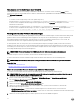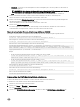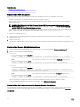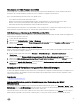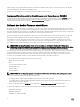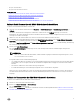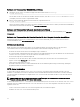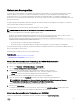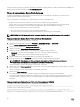Users Guide
Verwandte Links
Aktualisieren der Gerätermware
Firmware über die iDRAC-Webschnittstelle aktualisieren
Firmware über DUP aktualisieren
Bevor Sie die Firmware über das Dell Update Package (DUP) aktualisieren, müssen Sie Folgendes sicherstellen:
• Installieren und aktivieren Sie die IPMI und die Treiber des verwalteten Systems.
• Aktivieren und starten Sie den Windows-Verwaltungsinstrumentationsdienst (WMI), wenn Ihr System auf einem Windows-
Betriebssystem läuft.
ANMERKUNG: Während Sie die iDRAC-Firmware über das DUP-Dienstprogramm für Linux aktualisieren und
Fehlermeldungen wie usb 5-2: device descriptor read/64, error -71 auf der Konsole angezeigt
werden, können Sie diese Fehlermeldungen ignorieren.
• Wenn auf dem System der ESX-Hypervisor installiert ist, müssen Sie für das Ausführen der DUP-Datei sicherstellen, dass der
Dienst „usbarbitrator“ über den folgenden Befehl angehalten wird: service usbarbitrator stop
So aktualisieren Sie iDRAC über DUP:
1. Laden Sie das DUP-Dienstprogramm auf der Basis des installierten Betriebssystems herunter, und führen Sie es auf dem
Managed System aus.
2. Führen Sie DUP aus.
Die Firmware wurde aktualisiert. Ein Systemneustart ist nicht erforderlich, nachdem die Firmware-Aktualisierung abgeschlossen
ist.
Firmware über Remote-RACADM aktualisieren
1. Laden Sie das Firmware-Image auf den TFTP oder einen FTP-Server herunter. Beispiel: C:\downloads\rmimg.d7
2. Führen Sie den folgenden RACADM-Befehl aus:
TFTP-Server:
• Unter Verwendung des Befehls fwupdate:
racadm -r <iDRAC IP address> -u <username> -p <password> fwupdate -g -u -a <path>
path der Speicherort auf dem TFTP-Server, auf dem rmimg.d7 gespeichert ist.
• Unter Verwendung des Befehls update:
racadm -r <iDRAC IP address> -u <username> -p <password> update —f <filename>
FTP-Server
• Unter Verwendung des Befehls fwupdate:
racadm -r <iDRAC IP address> -u <username> -p <password> fwupdate –f <ftpserver IP>
<ftpserver username> <ftpserver password> –d <path>
path der Speicherort auf dem FTP-Server, auf dem rmimg.d7 gespeichert ist.
• Unter Verwendung des Befehls update:
racadm -r <iDRAC IP address> -u <username> -p <password> update —f <filename>
Weitere Informationen erhalten Sie im iDRAC RACADM Command Line Interface Reference Guide (RACADM-
Referenzhandbuch für Befehlszeilenschnittstellen für iDRAC) unter dell.com/idracmanuals.
Firmware über die Lifecycle-Controller-Remote-Dienste aktualisieren
Für Informationen zur Aktualisierung der Firmware unter Verwendung von Lifecycle Controller–Remote-Dienste siehe Lifecycle
Controller Remote Services Quick Start Guide (Lifecycle-Controller Remote-Dienste –Schnellstarthandbuch) unter dell.com/
idracmanuals.
74